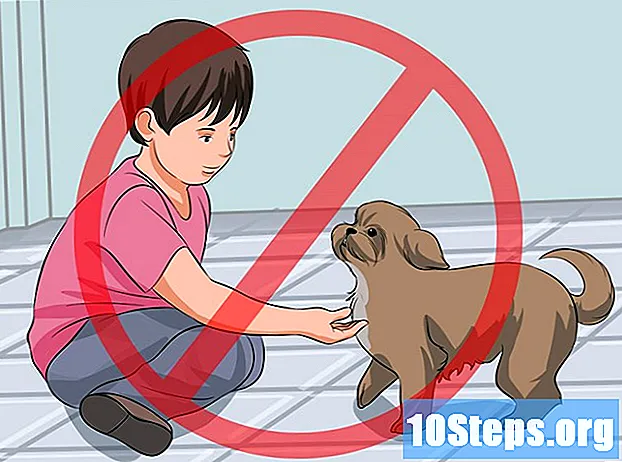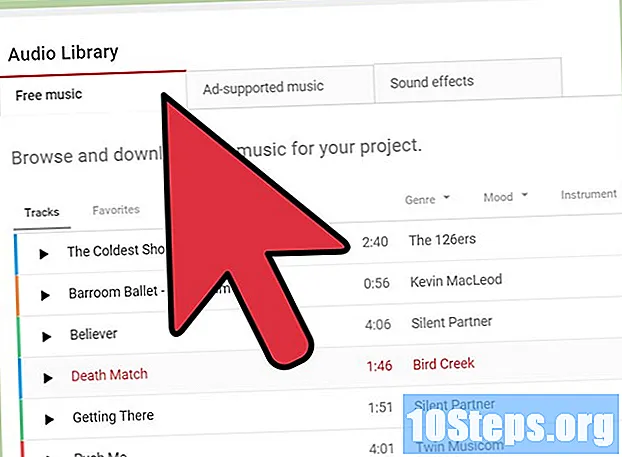Turinys
Privatūs asmeniniai tinklai, geriau žinomi akronimu anglų kalba, VPN (Virtualūs privatūs tinklai), vis labiau populiarėja tarp anonimiškumo internete ieškančių vartotojų. „OpenVPN“ yra vienas garsiausių VPN sprendimų, nes yra suderinamas su daugeliu operacinių sistemų. Norėdami prisijungti prie jo, turite turėti specialų klientą ir naudojamo paslaugų teikėjo konfigūracijos failus.
Žingsniai
1 metodas iš 5: „Windows“
Atsisiųskite „OpenVPN“ kliento diegimo programą. Norėdami atlikti procesą, turite turėti ryšio programą, vadinamą „klientas“. Jis valdo ryšį tarp kompiuterio ir „OpenVPN“ serverio. Norėdami jį atsisiųsti, spustelėkite čia. Naudokite atsisiuntimo nuorodą, skirtą jūsų „Windows“ versijai tinkamam diegimo programai.
- Turite žinoti, ar mašina veikia 32 ar 64 bitais. Paspauskite ⊞ Laimėk+Pauzė ir ieškokite informacijos „Sistemos tipas“.

Atsisiuntę „OpenVPN“ diegimo programą, paleiskite ją. Patvirtinkite, kad norite tęsti, ir vykdykite instrukcijas, palikdami nepaliestus visus nustatymus. Bus įdiegtos visos reikalingos paslaugos, kad „OpenVPN“ gerai veiktų.
Atsisiųskite konfigūracijos failus iš serverio. Kiekviename su „OpenVPN“ susijusiame serveryje yra keletas tokio tipo failų, kurie gali apimti saugos sertifikatą ir paties serverio informaciją. Be to, rinkinyje taip pat gali būti keli konfigūracijos failai, jei jūsų VPN turi kelias serverio parinktis.
- Norėdami rasti šiuos konfigūracijos failus, eikite į VPN paslaugų palaikymo puslapį. Jie gali būti suspausti.
- Jei negalite rasti konfigūracijos failų, vis tiek galėsite prisijungti. Norėdami sužinoti daugiau, žiūrėkite šio metodo 9 veiksmą.

Nukopijuokite konfigūracijos failus į atitinkamą aplanką. Nukopijuokite raktą ir konfigūracijos failus į „OpenVPN“ aplanką. Jie taip pat gali būti įjungti.
Dešiniuoju pelės mygtuku spustelėkite „OpenVPN“ nuorodą ir pasirinkite parinktį „Vykdyti kaip administratorius“. Tai yra privaloma.
- Prieš tęsdami įsitikinkite, kad „OpenVPN“ dar neveikia.

Dešiniuoju pelės mygtuku spustelėkite „OpenVPN“ piktogramą sistemos dėkle. Bus failų, nukopijuotų į aplanką OpenVPN, sąrašas serverių.
Pasirinkite norimą naudoti serverį ir spustelėkite „Prisijungti“. Tada įveskite atitinkamo serverio vartotojo vardą ir slaptažodį. Šie įgaliojimai gaunami, kai prisiregistruojate naudoti VPN paslaugą.
Patvirtinkite, kad esate prisijungę. Gausite pranešimą, kad esate prisijungę prie VPN serverio. Nuo tos akimirkos jis siųs ir kontroliuos interneto srautą.
Prisijunkite prie VPN be konfigūracijos failų. Net jei jų neturite, vis tiek galite prisijungti ir atsisiųsti teisingus failus.
- Paleiskite „OpenVPN“ ir įveskite serverio IP adresą arba mašinos pavadinimą.
- Jei reikia, įveskite savo vartotojo vardą ir slaptažodį.
- Pasirinkite savo profilį.
- Spustelėkite „Visada“, kai turite priimti sertifikatą.
2 metodas iš 5: „Mac“
Atsisiųskite „Tunnelblick“. Norėdami atlikti procesą, turite turėti ryšio programą, vadinamą „klientas“. Už „OpenVPN“ atsakinga organizacija neteikia „Mac“ kliento; šią „laisvą vietą“ užpildo Tunnelblickas. Norėdami jį atsisiųsti, spustelėkite čia. Norėdami gauti diegimo programą, spustelėkite nuorodą „Naujausia“.
Dukart spustelėkite atsisiųstą failą, kad atidarytumėte naują langą. Dešiniuoju pelės mygtuku spustelėkite failą Tunnelblick.app, tada spustelėkite „Atidaryti“. Patvirtinkite, kad norite tęsti. Norėdami įdiegti „Tunnelblick“, įveskite administratoriaus informaciją.
Atsisiųskite VPN konfigūracijos failus. Kiekviena šio tipo paslauga turi konfigūracijos failus, kurie gali palengvinti „Tunnelblick“ naudojimą. Norėdami juos rasti, eikite į VPN paslaugų palaikymo puslapį.
Atsisiuntę failus, paleiskite „Tunnelblick“. Pasirinkite naujus konfigūracijos failus prieš paleidžiant klientą. Spustelėkite „Turiu konfigūracijos failus“, tada - „OpenVPN konfigūracija (-os)“. Jei jie būdingi „Tunnelblick“, pasirinkite parinktį „Tunnelblick VPN Configuration (s)“.
- Pasirinkite parinktį „Atidaryti privačių konfigūracijų aplanką“. Tai atidarys naują „Finder“ langą.
- Vilkite ir upuść visus failus į atidarytą aplanką.
Meniu juostoje spustelėkite piktogramą „Tunnelblick“. Pasirinkite serverį, prie kurio norite prisijungti.
- Pirmą kartą prisijungdami įveskite savo administratoriaus slaptažodį.
Įveskite savo kredencialus: vartotojo vardą ir slaptažodį, kuriuos gavo VPT tarnyba. Jei norite, išsaugokite juos „Keychain“, kad galėtumėte lengvai pasiekti.
Jei sistema paprašys, atsisiųskite sertifikatą. Prisijungiant prie serverio gali tekti atsisiųsti saugos sertifikatą. Reikės užbaigti procesą.
3 metodas iš 5: „Linux“
Įdiekite „OpenVPN“ klientą, reikalingą prisijungti. Dauguma paskirstymų daro „OpenVPN“ klientą pasiekiamą saugykloje. Žemiau pateiktos instrukcijos taikomos „Ubuntu“ ir kitiems „Debian“ paskirstymams. Kitų variantų procesas yra panašus.
- Atidarykite terminalą ir įveskite sudo apt-get install openvpn. Tada įveskite administratoriaus slaptažodį, kad pradėtumėte diegimą.
Atsisiųskite VPN konfigūracijos failus. Jie yra prieinami daugumos VPT paslaugų ir yra būtini, kad „OpenVPN“ galėtų prisijungti prie pačios paslaugos. Norėdami juos rasti, eikite į paslaugų palaikymo puslapį.
- Šie failai paprastai būna suspaustuose aplankuose. Ištraukite juos į lengvai pasiekiamą aplanką.
Paleiskite „OpenVPN“ iš terminalo. Grįžk prie jo. Jei ištraukėte failus į „Pagrindinis“ katalogą, vietos keisti nereikia. Kitu atveju eikite į aptariamą aplanką iš terminalo ir įveskite šią komandą, kad paleistumėte „OpenVPN“:
- openvpn -config configFile.ovpn
Įveskite savo kredencialus: administratoriaus vartotojo vardą ir slaptažodį. Šie duomenys gaunami, kai užsiregistruojate naudoti VPN paslaugą. Slaptažodis nebus rodomas ekrane, kai jis bus įvestas.
Palaukite, kol prisijungsite. Per terminalą pamatysite ryšio būsenos atnaujinimą. Gavę pranešimą „Inicijavimo seka baigta“, esate prisijungę.
4 metodas iš 5: „Android“
Atsisiųskite „OpenVPN Connect“ programą. Tai oficialus „Android“ įrenginių „OpenVPN“ klientas, kurį galima nemokamai atsisiųsti iš „Google Play“. Jums nereikia root prieigos prie įrenginio.
Atsisiųskite VPN konfigūracijos failus ir sertifikatus. Norėdami juos rasti, eikite į paslaugų palaikymo puslapį. Jums gali prireikti valdymo programos norint atidaryti ir išgauti suglaudintus failus.
Spustelėkite atsisiųstą konfigūracijos failą. Kai įrenginys paklaus, kurią programą norite naudoti jai atidaryti, pasirinkite „OpenVPN Connect“.
Prisijungimo ekrane įveskite savo kredencialus: administratoriaus vartotojo vardą ir slaptažodį. Norėdami palengvinti prieigą ateityje, spustelėkite parinktį „Išsaugoti“.
Spustelėkite „Prisijungti“, kad prisijungtumėte prie VPN. „Android“ įrenginys šiame procese naudos konfigūracijos failą. Norėdami patikrinti, ar jis veikė, patikrinkite savo viešąjį IP adresą - vietoj „tikrojo“ adreso matysite VPN serverio IP.
5 metodas iš 5: „iPhone“, „iPad“ ir „iPod Touch“
Atsisiųskite nemokamą „OpenVPN Connect“ programą. Jį galima rasti „App Store“ ir, norint juo naudotis, nereikia „atrakinti“ įrenginio.
Atsisiųskite VPN konfigūracijos failus į savo kompiuterį. Turėsite juos išsiųsti el. Paštu, kad galėtumėte pasiekti per „iOS“ įrenginį. Failai yra VPN paslaugų palaikymo puslapyje. Ištraukite juos, jei jie yra sutankinti.
Siųskite konfigūracijos failus el. Paštu. Sukurkite naują pranešimą iš savo kompiuterio. Prie jo pridėkite „OpenVPN“ konfigūracijos failus ir galiausiai nusiųskite sau, kad galėtumėte atidaryti jo turinį „iOS“ įrenginyje.
Atidarykite „Mail“ programą, pasiekite patį išsiųstą pranešimą ir spustelėkite pridėtus failus, kuriuos norite naudoti. Spustelėkite „Atidaryti„ OpenVPN ““.
„OpenVPN“ programoje spustelėkite mygtuką „+“ ir įveskite savo kredencialus (administratoriaus slaptažodį ir vartotojo vardą, duomenis, gautus prisiregistravus naudoti VPN).
Prisijunkite prie VPN. Kai sistema paprašys, įgaliokite ją užmegzti ryšį.